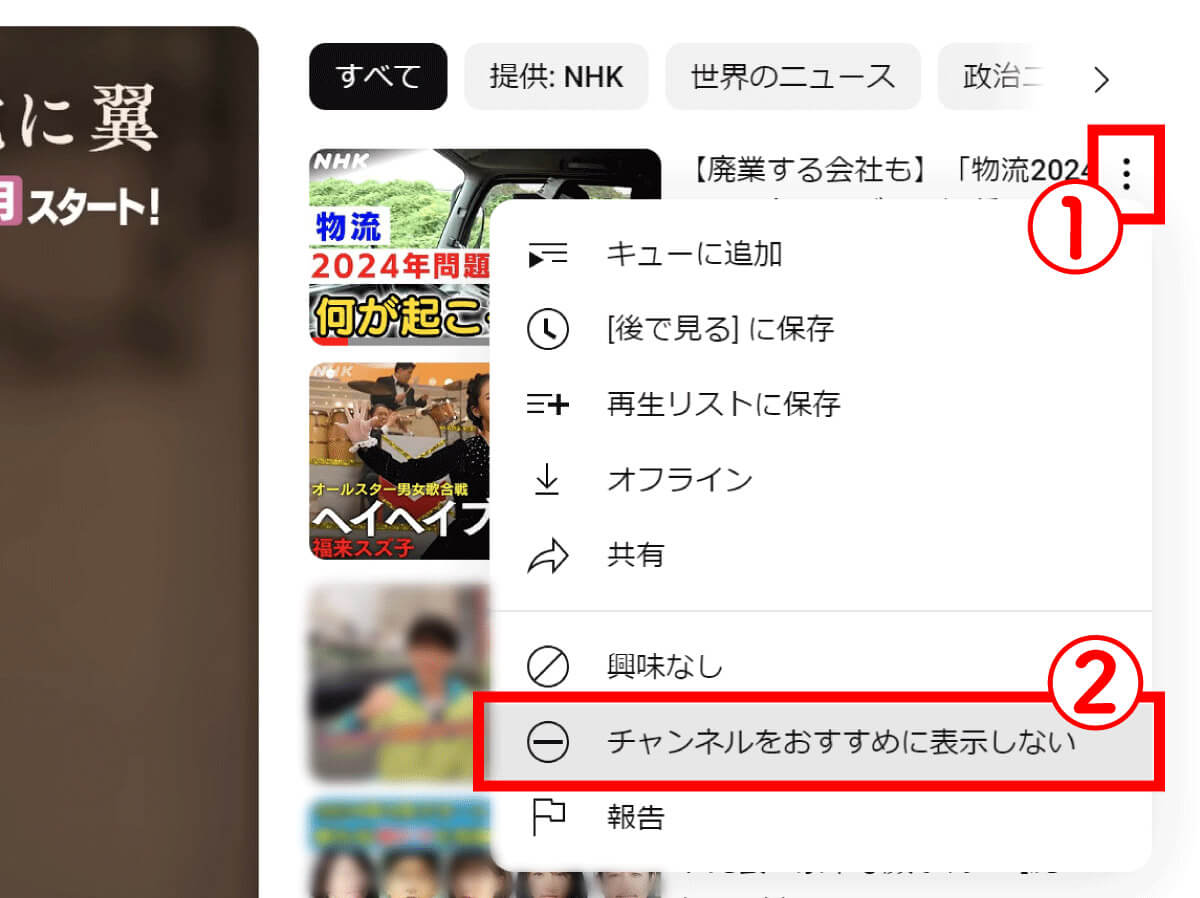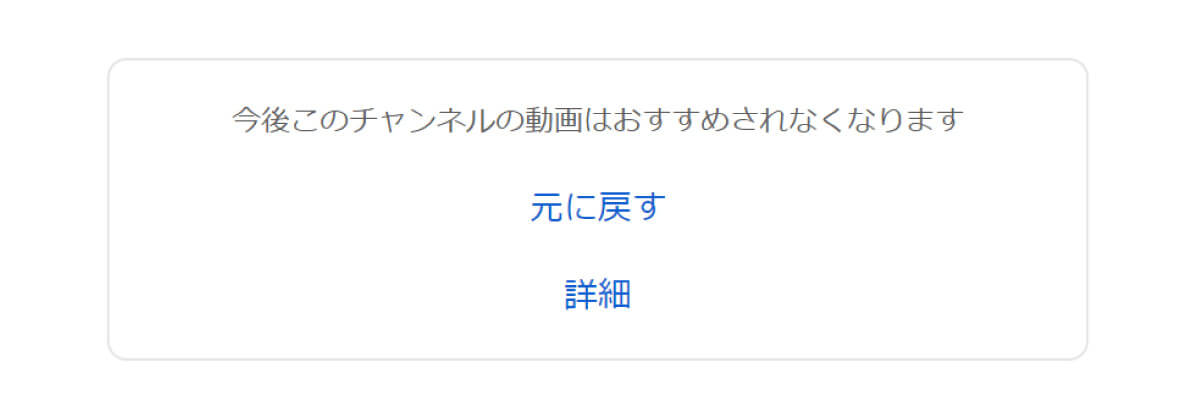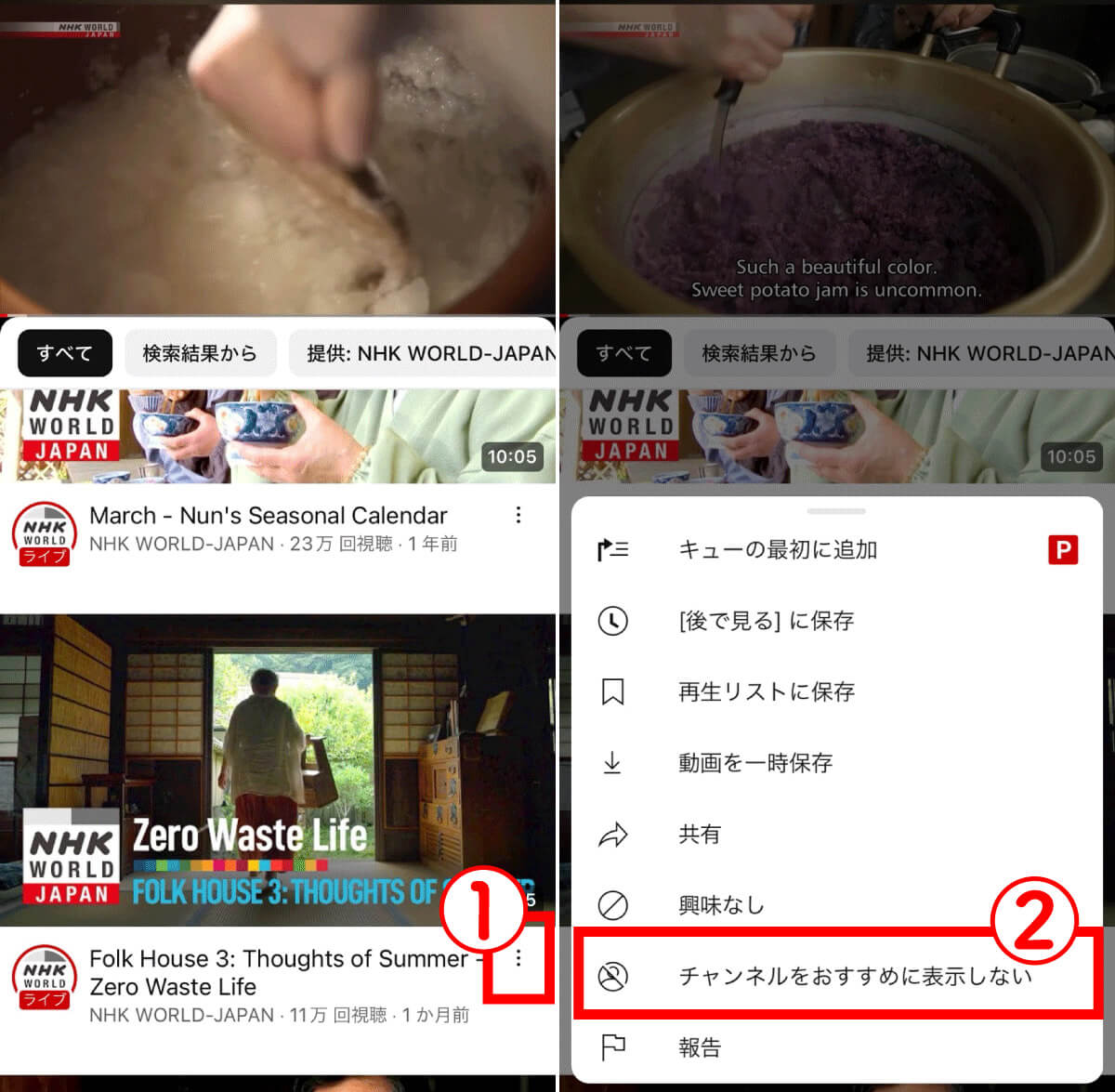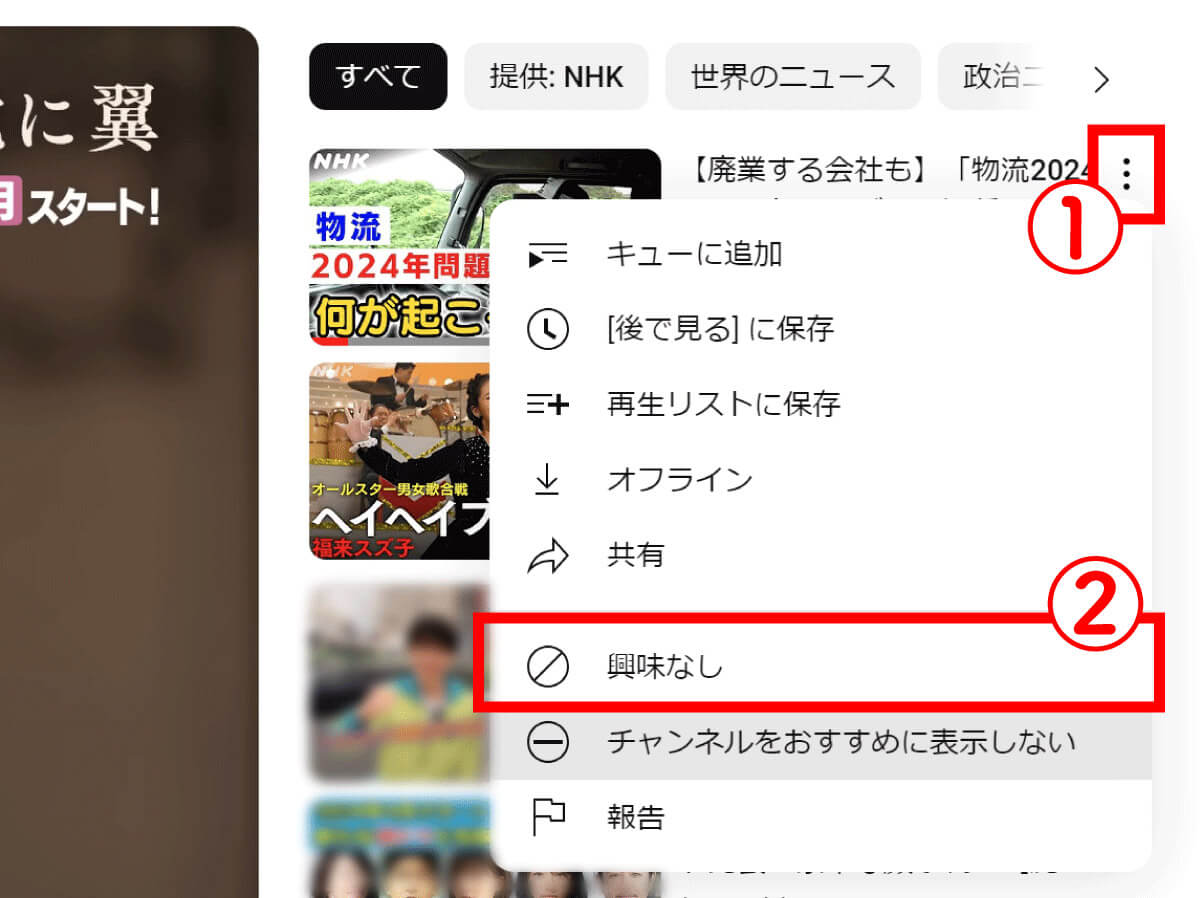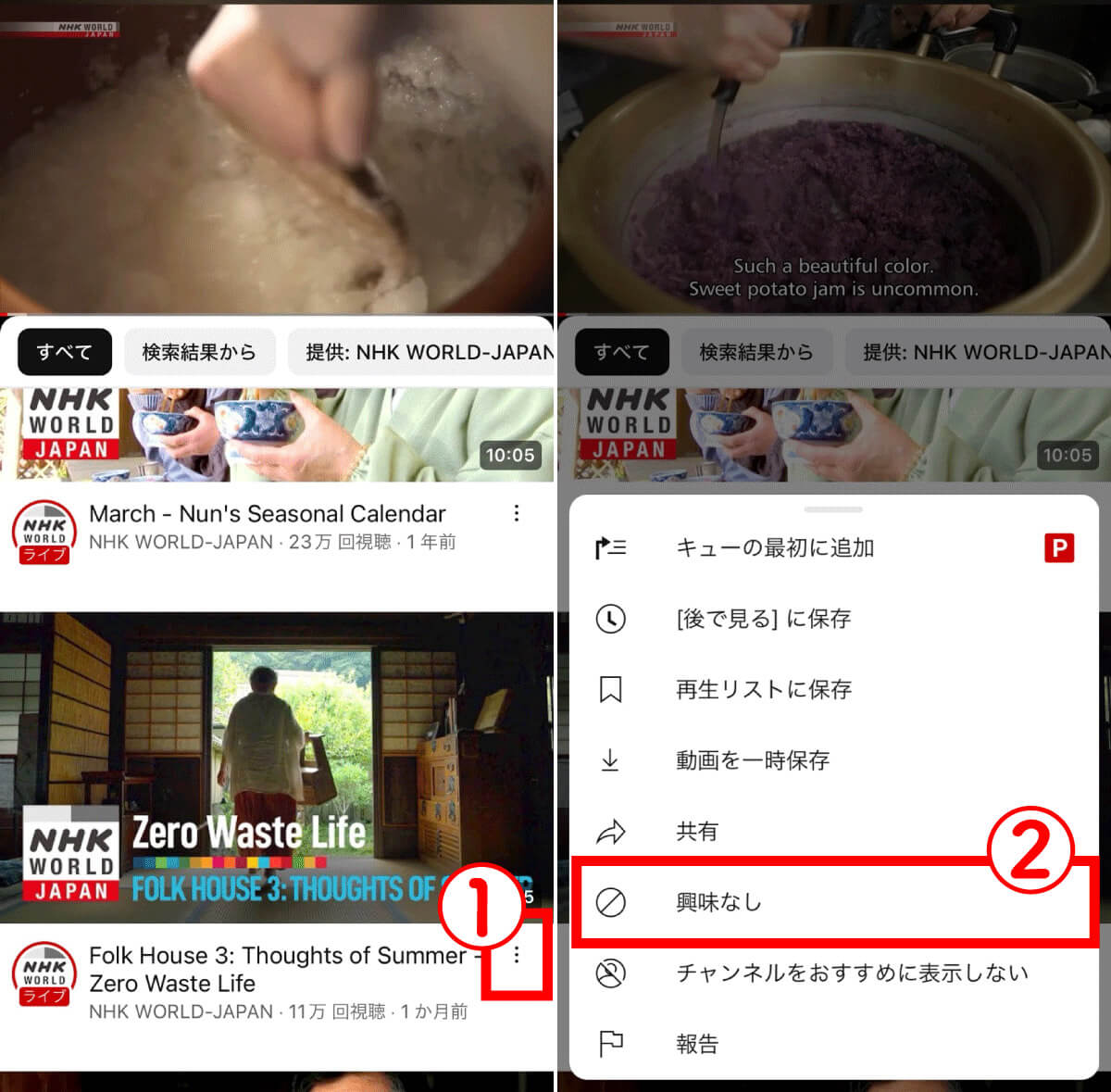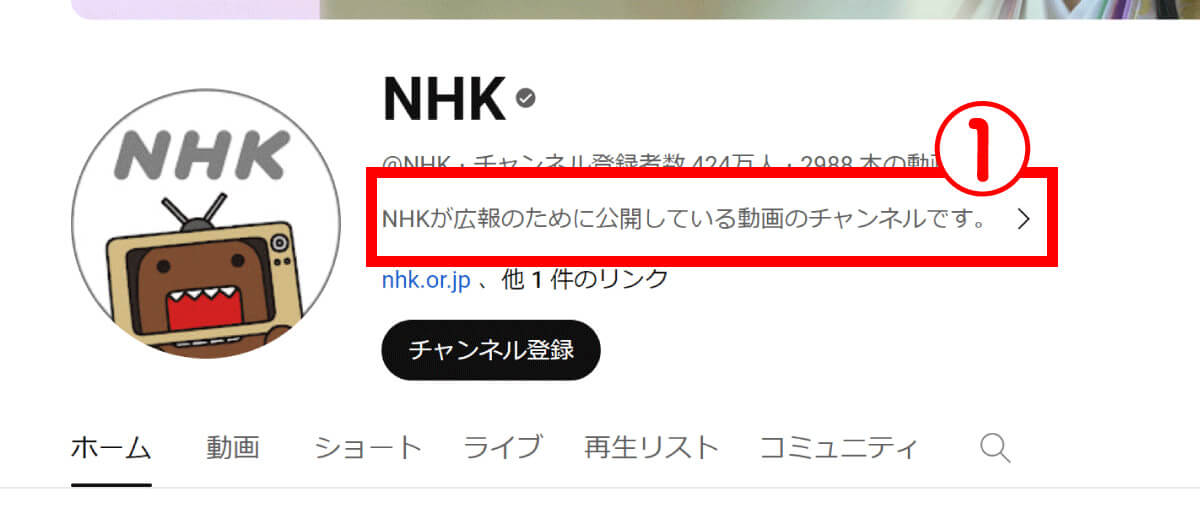YouTubeの膨大な動画コンテンツの中には、不快な内容の動画や嫌いな人が運営しているチャンネルもあるでしょう。見ようとは思っていなくても、そのようなチャンネルに出くわすとストレスを感じたり、不快な気持ちになったりするもの。
そこで今回は、見たくないYouTubeチャンネルをブロックする方法と、ブロック後の注意点について詳しく解説します。
【目次】
1.YouTubeで「見たくないチャンネル」をブロックする方法
2.見たくないYouTubeチャンネルをブロックした後の注意点
3.YouTubeチャンネルのブロックについてよくある質問
4.まとめ
YouTubeで「見たくないチャンネル」をブロックする方法
まず、YouTubeで「見たくないチャンネル」をブロックする方法をパソコン、公式アプリそれぞれでご紹介します。
【パソコン】YouTubeで見たくないチャンネルをブロックする方法
パソコン(ブラウザ)からYouTubeで見たくないチャンネルをブロックする方法は以下の通りです。
【スマホ】YouTubeで見たくないチャンネルをブロックする方法
公式YouTubeアプリからYouTubeで見たくないチャンネルをブロックする方法は以下の通りです。
【参考】「興味なし」も有効
YouTubeのホーム画面に出てくるおすすめ動画の中に見たくない動画がある場合、「興味なし」を選択するとその動画が非表示になります。
この方法でこまめに「興味なし」を選んでいくことで、YouTubeのホーム画面から嫌いなジャンルの動画を表示させないようにすることが可能です。
【子どもが視聴可能なチャンネルを制限したい場合】制限付きモードを設定
子どもがYouTubeを視聴している場合、保護者向け管理機能でチャンネルをブロックもできます。
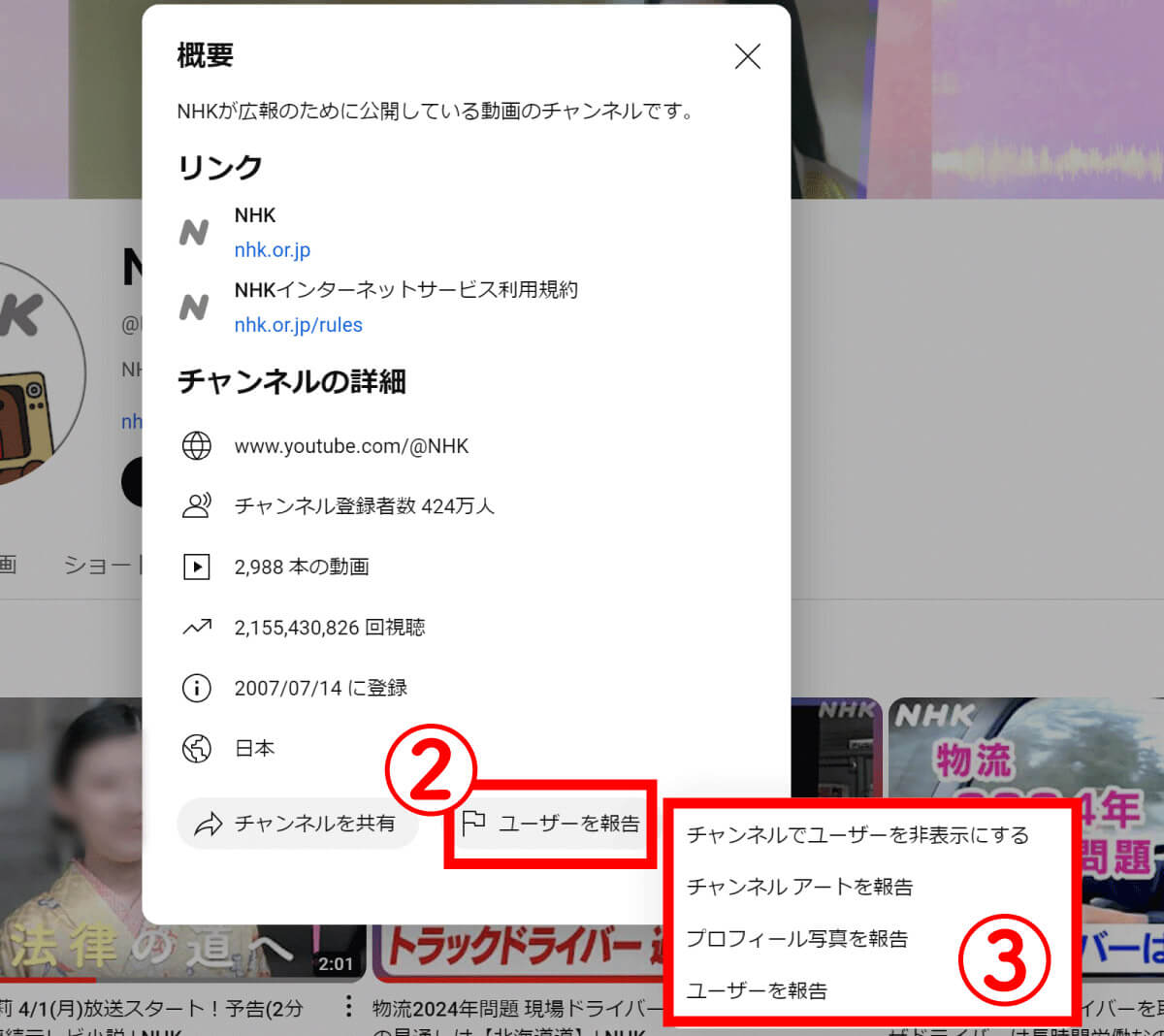
【2】②「ユーザーを報告」をタップします。リンクされた保護者のアカウントを使用している場合に③に「子ども向けチャンネルをブロック」と表示されるため、クリックします。以後は画面表示に従い「続行」→「ブロック」と進みましょう
見たくないYouTubeチャンネルをブロックした後の注意点
YouTubeチャンネルをブロックするとき、以下の点に気を付けましょう。
明確なブロック機能はなくなった
以前はYouTubeに「ブロック」という機能がありましたが、2024年3月現在はなくなっています。
「チャンネルをおすすめに表示しない」と「興味なし」を組み合わせることでそのチャンネルを表示させる機会を限りなく低くできますが、完全な「ブロック」ではないため注意しましょう。
当該チャンネルの類似コンテンツがおすすめされる場合がある
YouTubeで特定のチャンネルをブロックしても、当該チャンネルの類似コンテンツがおすすめされることがあります。おすすめされた動画の「興味なし」を選択し、YouTubeに対してその種類のコンテンツを好まないことを明示することが効果的です。
そのジャンルの動画を見たくない場合は、こまめに「興味なし」を選ぶこともおすすめです。
YouTubeチャンネルのブロックについてよくある質問
YouTubeチャンネルのブロックに関するよくある質問と答えをご紹介します。
ブロックしたYouTubeチャンネルはYouTube内検索で非表示になる?
今回、あるチャンネルをホーム画面で「興味なし」にし、チャンネルも「おすすめに表示しない」に設定してみました。結論から述べると、そのチャンネル名で検索した場合も、そのチャンネルが公開している動画のキーワードで検索した場合も、どちらも検索結果に当該チャンネルが表示されました。
つまり、今回ご紹介したブロックは「検索避け」には効果がないため、注意しましょう。
YouTubeチャンネルのブロックを解除したい場合はどうしたらいい?
「おすすめに表示しない」に設定の解除方法は、設定した場合と同じです。チャンネルの概要欄→「ユーザーを報告」→「チャンネルでユーザーを再表示する」で解除できます。
まとめ
YouTubeで見たくないチャンネルを避けるには、「興味なし」または「おすすめに表示しない」を都度設定していく方法が有効。ただしこの方法は、該当のチャンネルを完全にブロックできるわけではないため、キーワード検索をした場合などに検索結果に表示されてしまいます。
子どもに対して保護者向け管理機能を設定している場合は、子どものアカウントに対して特定のチャンネルをブロックできるため、この機能を使用しましょう。